Интерактивность в презентации Power Point.
В настоящее время в интернете можно найти много идей, как использовать средства Power Point для создания интерактивных презентаций, способных активно и разнообразно реагировать на действия пользователя, вступать с ним в диалог, которые могут сделать занятия ещё более наглядными и эффективными.
В процессе обучения интерактивные средства подачи материала
Ø позволяют добиться максимальной наглядности и улучшить восприятие и запоминание информации;
Ø дают возможность сделать урок вариативным, т.е. менять порядок подачи материала в разных классах, решая разные задачи, использовать как групповую работу на уроке, так и индивидуальную;
Ø помогают вовлечь учеников в процесс получения знаний за счёт привлечения элементов игры и др.
К этим средствам в программе Power Point можно отнести
Ø использование триггеров вместе с анимацией,
Ø использование гиперссылок,
Ø использование готовых шаблонов презентаций с встроенными макросами
Триггер, или «горячая зона» – объект на слайде, щелчок по которому анимирует его или другие объекты слайда.
Работа с триггерами не представляет серьёзных проблем.
Чтобы создать триггер необходимо:
1. Вставить объект, которому необходимо задать нужную анимацию.
На вкладке "Анимация" выбрать кнопку "Настройка анимации", добавить к выделенному объекту эффект анимации.
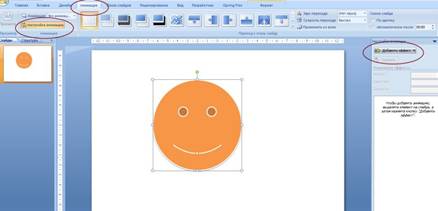
2. На панели "Настройка анимации" кликнуть выделенный эффект правой кнопкой мыши, вызывая таким образом контекстное меню, выбрать пункт "Время".

3. В новом окне выбрать кнопку "Переключатели", отметить "Начать выполнение эффекта при щелчке" и выбрать тот объект, при нажатии на который будет проигрываться данный эффект анимации.
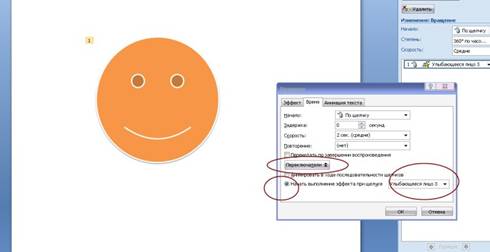
Необходимо обратить внимание на некоторые «мелочи», которые могут повлиять на качество разработки. К примеру, в случае случайного нажатия на любой другой участок (кроме запланированного) экрана произойдет не желаемый переход к другому слайду. Чтобы этого не произошло необходимо так настроить презентацию, чтобы переход к следующему учебному эпизоду произошёл только по гиперссылке. Поэтому, на вкладке Анимация в группе Смена слайдов следует убрать флажок на элементе «По щелчку» а на вкладке «показ слайдов» в настройке демонстрации показ слайдов выбрать – автоматический (полный экран)
Ни в коем случае не стоит один и тот же объект использовать как триггер, так и гиперссылку. В результате этого может произойти сбой, «несанкционированный» переход к другому учебному эпизоду.
Какие технологические приёмы можно осуществить с помощью триггеров?
• Перемещение отдельного объекта.
• Изменение объекта (изменение цвета заливки, содержания текста, размера объекта, его исчезновение).
• Появление нового объекта на экране не по общему щелчку мыши или нажатии клавиши «Пробел», а по щелчку на определённый объект нашего учебного эпизода.
Конечно, подготовка такого фрагмента урока требует более длительной подготовки, но затраты стоят этого, потому что учителю удается заинтересовать и удерживать внимание всех учеников во время проведения занятия.
Технологические приёмы, основанные на использовании шаблонов презентаций с готовыми макросами, как раз и дают новые возможности в обучении с помощью интерактивной доски.
Макросы – это программные коды на языке Visual Basic, которые можно дописывать в любом приложении Microsoft Office, в том числе и в PowerPoint.
Работа с VBA – это удел немногих. У рядового учителя на это нет ни времени, ни сил, ни достаточных знаний в области программирования. Но можно использовать уже разработанные ресурсы с прописанными макросами в качестве шаблонов.
1. Макрос Drag-and-Drop
создан программистом Хансом Хофманом (Германия), был опубликован на сайте сети творческих учителей и дидактор.
Применение к объектам данного макроса позволяет создавать презентации, в которых прямо во время показа можно свободно и произвольно перетаскивать объекты по полю слайда с помощью мыши или пера интерактивной доски, что придает презентации интерактивность
Автор русифицированной версии макроса Анатолий Николаевич Комаровский начал работу над усовершенствованием макроса по перетаскиванию объектов.
Пока в урезанной форме, но макросом в PP-2010 и PP-2013 можно пользоваться. По крайней мере главная функция “беру и бросаю” работает без зависаний.
2. Макрос с маркерами Алексея Баженова, где функции рисования в программе PowerPoint вынесены на слайд (ссылка).
Достаточно разрешить использование макросов, и ученики могут вносить какие-то пометки, выделять объекты, выполнять задания маркером на слайде презентации в режиме демонстрации. Конечно программные средства самой интерактивной доски дают возможность рисования маркером. Но тогда нужно выходить из программы PowerPoint, включать средства интерактивной доски и обратно. Учителю намного удобнее вести урок, не делая лишних щелчков мышью компьютера или маркером интерактивной доски. Кроме этого в PowerPoint можно настроить анимацию и вставлять гиперссылки. Также такая презентация не будет зависеть от того, на каком оборудовании её представлять.
Детям нравятся задания с картинками, ведь большинство из них визуалы, и с графикой им понятнее и легче работать. Используя оба этих шаблона с прописанными макросами можно предложить учащимся следующие задания с картинками:
Ø найди соответствие
Ø дорисуй
Ø распредели по группам, по признаку
Ø закрась по признаку
Ø выдели
Ø удали
Ø выдели лишний
Ø подпиши
Ø соедини
Ø создай цепочку
Ø сравни
Ø выбери главное
Ø сортируй
Ø конструируй
Ø выбери место на изображении
Ø классифицируй